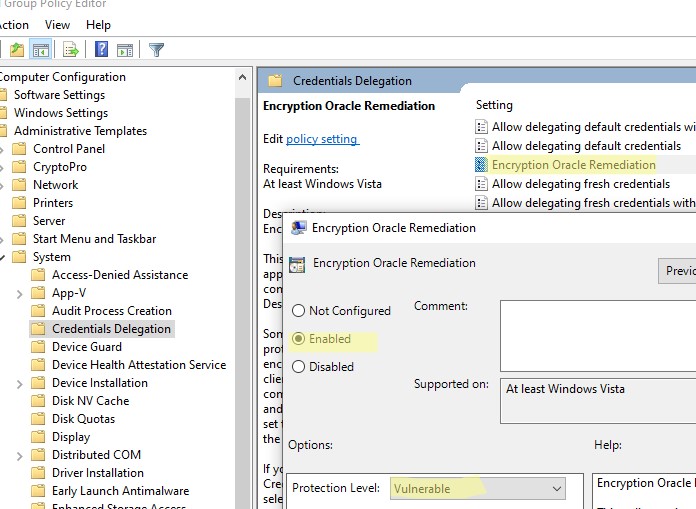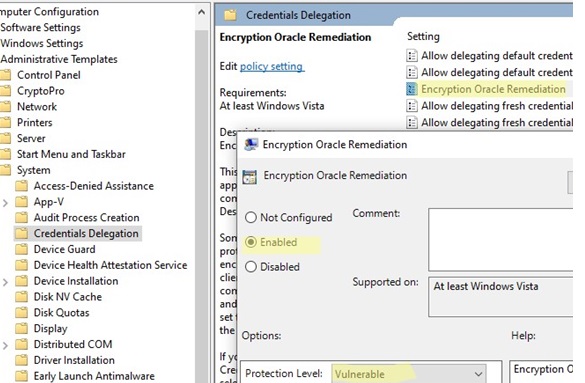Ошибка CredSSP encryption oracle remediation при RDP подключении к рабочему столу удаленного компьютера указывает, что на удаленном хосте (скорее всего) или на вашем компьютере отсутствует обновление безопасности, которое исправляет критическую уязвимость в протоколе CredSSP.
Remote Desktop connection An authentication error has occurred. The function is not supported. Remote Computer: hostname This could be due to CredSSP encryption oracle remediation.

Подключение к удаленному рабочему столу Произошла ошибка при проверке подлинности. Указанная функция не поддерживается. Причиной ошибки может быть исправление шифрования CredSSP.
Протокол Credential Security Support Provider (CredSSP), используются для пре-аутентификации пользователей, когда для RDP доступа включен протокол NLA (Network Level Authentication). Критическая уязвимость в протоколе CredSSP, позволяющая удаленно выполнить произвольный код в системе через открытый RDP порт, была обнаружена и исправлена в 2018 году (CVE-2018–0886 — CredSSP Remote Code Execution Vulnerability).
Если у вас такая ошибка, возможны два сценария:
- Ваш компьютер с установленным обновлением CredSSP блокирует подключение к непропатченному RDP хосту с уязвимой версией CredSSP. Это самый частый сценарий. Обычно вызван тем, что на удаленном RDP компьютере ОС развернута из старого дистрибутива (RTM версии Windows Server 2016/2012 R2/2008 R2, Windows 7, 8.1 или Windows 10 младше 1803).
- Пропатченный удаленный RDP (RDS) сервер блокирует подключение с необновлённого клиента. Обратный сценарий – когда на клиенте развернута старая версия Windows, а удаленный сервер переведен в принудительный режим блокирования уязвимых версий CredSSP
(Рекомендованный способ исправления ошибки подключения) – скачайте и установите последний накопительный пакет обновления безопасности для вашей версии Windows, выпущенный после мая 2018 года, на удаленный RDP хост (или на клиент, в зависимости от сценария). Проверьте последнюю дату установки обновлений Windows на компьютере с помощью модуля PSWindowsUpdate или через WMI команду в консоли PowerShell:
gwmi win32_quickfixengineering |sort installedon -desc

Если обновления после 2018 года отсутствуют, вы можете скачать обновление вручную через Microsoft Update Catalog, или установить его через Windows Update или сервер обновлений WSUS.
Как временное решение (не рекомендуется использовать постоянно), можно разрешить клиенту подключаться к компьютерам с уязвимой версией RDP CredSSP.
- Откройте редактор локальных групповых политик (
gpedit.msc
) на клиентском компьютере (с которого вы выполняете RDP подключение); - Перейдите в раздел Computer Configuration -> Administrative Templates -> System -> Credentials Delegation (Конфигурация компьютера -> Административные шаблоны -> Система -> Передача учетных данных);
- Включите политику Encryption Oracle Remediation (Исправление уязвимости шифрующего оракула), и измените ее значение на Vulnerable / Оставить уязвимость;
- Обновите настройки политик на вашем компьютере (команда
gpupdate /force
) - Попробуйте подключится по RDP к удаленному компьютеру.
Политика Encryption Oracle Remediation предлагает 3 доступных значения защиты от CredSSP уязвимости:
- Force Updated Clients — самый высокий уровень защиты, когда подключение уязвимых компьютеров блокируется. Если на RDP сервере включена эта политика, он будет блокировать RDP подключения с компьютеров с уязвимой версией CredSSP.
- Mitigated – (режим по-умолчанию) в этом режиме блокируется исходящие удаленные RDP подключения к RDP хостам с уязвимой версией CredSSP. Однако другие службы, использующие CredSSP работаю нормально;
- Vulnerable – (небезопасный режим)разрешены подключения к RDP серверам с уязвимой версией CredSSP.
Если у вас отсутствует редактор локальных GPO (например, в Home редакциях Windows), можно разрешить подключение к хостам с непропатченной версия CredSSP с помощью команды:
REG ADD HKLM\SOFTWARE\Microsoft\Windows\CurrentVersion\Policies\System\CredSSP\Parameters /v AllowEncryptionOracle /t REG_DWORD /d 2

После успешного подключения к удаленному RDP компьютеру, нужно установить на нем актуальные обновления безопасности. После отключить политику Encryption Oracle Remediation на клиенте, или верните значение 0 для ключа реестра AllowEncryptionOracle.
REG ADD HKLM\SOFTWARE\Microsoft\Windows\CurrentVersion\Policies\System\CredSSP\Parameters /v AllowEncryptionOracle /t REG_DWORD /d 0 /f
Microsoft released a security update that fixes a remote code execution vulnerability in the Credential Security Support Provider Protocol (CredSSP) in March 2018. This vulnerability (CVE-2018-0886) allows an attacker to remotely execute arbitrary code on a vulnerable Windows host with an open RDP port (TCP/3389).
Any app or service that uses the CredSSP provider for authentication may be vulnerable to this type of attack. In May 2018, an update, “2018-05 Security only/Monthly Rollup,” was released. This security update blocks the RDP connection to and from computers with an affected version of CredSSP.
Checking If the CredSSP Patch is Installed
If the RDP client or server does not have the CredSSP update installed, the RDP connection attempt is blocked, and the following error appears:
An authentication error has occurred.
The function is not supported.Remote Computer: hostname
This could be due to CredSSP encryption oracle remediation.

The best way to check whether your computer is affected by this change is to determine the %systemroot%\system32\TSpkg.dll version and compare it to the table below per operating system.
| Operating system | TSpkg.dll version with CredSSP Patch |
| Windows 7 Service Pack 1 / Windows Server 2008 R2 Service Pack 1 | 6.1.7601.24117 |
| Windows Server 2012 | 6.2.9200.22432 |
| Windows 8.1 / Windows Server 2012 R2 | 6.3.9600.18999 |
| RS1 – Windows 10 Version 1607 / Windows Server 2016 | 10.0.14393.2248 |
| RS2 – Windows 10 Version 1703 | 10.0.15063.1088 |
| RS3 – Windows 10 1709 | 10.0.16299.431 |
If the TSpkg.dll version on your computer is lower, then your computer is unpatched. The following command retrieved the TSpkg.dll version.
(Get-ItemProperty -Path $env:SystemRoot\System32\TSpkg.dll).VersionInfo | Format-List
The screenshot below shows that the Windows Server 2016 computer is unpatched because the version (10.0.14393.0) is below the patched version (10.0.14393.2248).

The screenshot below is from an updated Windows 10 computer, so the TSpkg.dll version is higher.

CredSSP Server-Client Interoperability
The CredSSP update introduced this registry key.
| Registry path | HKLM |
| Value | AllowEncryptionOracle |
| Date type | DWORD |

The possible values for this registry key are:
| Registry value | Policy equivalent |
| 0 | Force updated clients |
| 1 | Mitigated |
| 2 | Vulnerable |
Note. When the CredSSP update is installed, the default AllowEncryptionOracle value is 1 (Mitigated).
Based on the table above, the interoperability between server and client RDP CredSSP policy settings is shown in the table below.

In summary, the “This could be due to CredSSP encryption oracle remediation” error only happens if any of the two computers involved in the RDP connection has not installed the CredSSP security update.
Recommended Solution to Fix the “This could be due to CredSSP encryption oracle remediation” Error
The best solution to fix the “This could be due to CredSSP encryption oracle remediation” error is to apply the CredSSP update to all computers.
The CredSSP update installs automatically via Windows Update. Ensuring your computer gets the latest update will fix this error.
But if your servers do not get updates automatically, refer to the CredSSP updates for the CVE-2018-0886 article to find the appropriate update for your computer.
Workaround to Bypass the “This could be due to CredSSP encryption oracle remediation” Error
If applying the CredSSP update is not an option, or at least not an immediate one, you can temporarily implement one of the two workarounds.
Reminder: These workarounds are intended as temporary solutions. Once you’ve accomplished your tasks or have updated the systems with the latest CredSSP security patches, you must revert the changes you made.
Modify the “Encryption Oracle Remediation” Group Policy
- Open the Local Group Policy Editor on the computer with the CredSSP patch installed.
gpedit.msc - Navigate to Computer Configuration → Administrative Templates → System → Credential Delegation → Double-click on the “Encryption Oracle Remediation” policy.
- Change the Protection Level to Vulnerable and click OK.
- Close the Local Group Policy Editor.
Modify the “AllowEncryptionOracle” Registry
Note. The “Encryption Oracle Remediation” group policy overwrites the changes you make to the “AllowEncryptionOracle” registry.
We can also temporarily bypass the “This could be due to CredSSP encryption oracle remediation” error by modifying the “AllowEncryptionOracle” registry value to 2 (Vulnerable).
Open an elevated command prompt or PowerShell and run the following command.
reg add HKLM\Software\Microsoft\Windows\CurrentVersion\Policies\System\CredSSP\Parameters /f /v AllowEncryptionOracle /t REG_DWORD /d 2
Once you run the command, it changes the “AllowEncryptionOracle” value in the registry.

You can modify the same registry item on a remote computer via PowerShell remoting.
# Connect to the remote computer Enter-PSSession -ComputerName <REMOTE COMPUTER> # Change the AllowEncryptionOracle value to 2 (Vulnerable) Set-ItemProperty -Path 'HKLM:\Software\Microsoft\Windows\CurrentVersion\Policies\System\CredSSP\Parameters' -name "AllowEncryptionOracle" 2 -Type DWord
Disable the “Network Level Authentication (NLA)” on the RDP Server
Disabling the NLA on a remote machine is not the best practice. Still, it may be necessary if you cannot RDP into it due to the “This could be due to CredSSP encryption oracle remediation” error.
To disable the NLA on the RDP server, open the System Properties by running the sysdm.cpl command.
Switch to the Remote tab, uncheck the “Allow connections only from computers running Desktop with Network Level Authentication (recommended)” box, and click OK.

You can also use PowerShell to turn off NLA by running this command:
Set-ItemProperty -Path 'HKLM:\System\CurrentControlSet\Control\Terminal Server\WinStations\RDP-Tcp' -name "UserAuthentication" -Value 0
Conclusion
The CredSSP updates for CVE-2018-0886 were first released in March 2018 for systems running on Windows 10 1709 and Windows Server 2016 1607 and lower. Since then, newer Windows versions already include this security patch.
So, if your organization is keeping all computers updated, the “This could be due to CredSSP encryption oracle remediation” error should no longer occur. But if it did, you may still try the workarounds in this tutorial.
Cyril Kardashevsky
I enjoy technology and developing websites. Since 2012 I’m running a few of my own websites, and share useful content on gadgets, PC administration and website promotion.
- Заметки
- Windows
08.04.2019
Введение
Очередное обновление windwos 10 не обходится без сюрпризов, жаль что большая их часть связана вызывает различного рода неполадки и сбои в системе. В обновлении от 8 мая 2018 года была устранена критическая уязвимость в системе безопасности подключения к удалённым рабочим столам RDP.
Протокол поставщик поддержки безопасности учетных данных (CredSSP) — это поставщик проверки подлинности, который обрабатывает запросы на проверку подлинности для других приложений. Существует уязвимость удаленного выполнения кода в Неисправленные версии CredSSP. Злоумышленник, успешно воспользовавшийся данной уязвимостью, передает учетные данные пользователя для выполнения кода в целевой системе. Любое приложение, которое зависит от CredSSP для проверки подлинности может быть уязвимо для атаки этого типа.
И вы тут потому что, скорее всего, получили ошибку протокола CredSSP:
An authentication error has occurred.
The function is not supported.
This could be due to CredSSP encryption oracle remediation.
Пункт 1: Причины возникновения ошибки CreedSSP
Возникновение ошибки CredSSP связано с тем, что на терминальном Windows сервере, на который идёт подключение, не установлены последние обновления безопасности (CredSSP обновления для CVE-2018-0886). После обновления система по умолчанию запрещает подключаться к удалённым серверам по RDP со старой версией протокола CredSSP.
Ошибка подключения по RDP возникает после установки следующих обновлений:
- Windows 7 / Windows Server 2008 R2 (KB4103718)
- Windows 8.1 / Windows Server 2012 R2 (KB4103725)
- Windows Server 2016 (KB4103723)
- Windows 10 1803 (KB4103721)
- Windows 10 1709 (KB4103727)
- Windows 10 1703 (KB4103731)
- Windows 10 1609 (KB4103723)
Пункт 2: Способы решения проблем CredSSP с подключением по RDP
Для решения данной ошибки c протоколом CredSSP необходимо убрать всплывающее уведомление, которое блокирует соединение. Но это только временное решение, правильней всего будет установить необходимые обновления на терминальные сервера, к которым вы пытаетесь подключиться.
Так же читайте мою статью о том как из Windows 10 сделать терминальный сервер.
Необходимые обновления
- Windows Server 2012 R2 / Windows 8: KB4103715
- Windows Server 2008 R2 / Windows 7: KB4103712
- Windows Server 2016 / Windows 10 1607: KB4103723
Но прежде чем установить обновления на сервер, скорее всего, вам ещё нужно будет к нему подключиться. А досадная ошибка этого делать не даёт. Так как обойти протокл CredSSP?
При помощи редактирования локальных групповых политик системы!
- Через окно «Выполнить» (Win + R)
- Откройте редактор групповых политик: gpedit.msc
- Идём в раздел Computer Configuration / Administrative Templates / System / Credentials Delega (Конфигурация компьютера / Административные шаблоны / Система / Передача учетных данных)
- Включите политику Encryption Oracle Remediation (Исправление уязвимости шифрующего оракула)
- В параметрах ставим Enabled (Включено)
- Открываем окно «Выполнить» (Win + R)
- Обновляем политики на компьютере: gpupdate /force или просто перезапускаем терминальный сервер полностью.
Однако в таких редакциях как Windows Home редактора груповых политик GPO просто нет. В этом случае, для решение ошибки CredSSP Encryption Oracle Remediation, необходимо внести изменение прямо в реестр.
Одной командой через «Выполнить» (для редакций ОС Windows Home)
Включение команду, чтобы разрешить подключаться к рабочему столу не обращая внимания на версию протокола CredSSP:
Чтобы выполнить команду ниже, вам нужно нажать Win + R и в появившееся окно вставить команду.
REG ADD HKLM\SOFTWARE\Microsoft\Windows\CurrentVersion\Policies\System\CredSSP\Parameters /v AllowEncryptionOracle /t REG_DWORD /d 2
Параметр REG_DWORD /d 2 переключает уровень безопасности на низкий и провека подключения не будет проверяться по протоколу CreedSSP.
Не забудьте отключить фичу после обновления терминального сервера, так как отключения протоколов безопасности не самая хорошая идея:
REG ADD HKLM\SOFTWARE\Microsoft\Windows\CurrentVersion\Policies\System\CredSSP\Parameters /v AllowEncryptionOracle /t REG_DWORD /d 0
Запустив .reg файл
А можно просто для таких ситуаций сделать себе *.reg файл, который после запуска пропишет всё необходимое к вам в реестр самостоятельно.
Содержимое .reg файла следующее:
Windows Registry Editor Version 5.00 [HKEY_LOCAL_MACHINE\SOFTWARE\Microsoft\Windows\CurrentVersion\Policies\System\CredSSP] [HKEY_LOCAL_MACHINE\SOFTWARE\Microsoft\Windows\CurrentVersion\Policies\System\CredSSP\Parameters] "AllowEncryptionOracle"=dword:00000002
Надеюсь смог помоч с возникшей проблемой работы протокола CredSSP при подключении к удалённому рабочему столу. 😀
Автору на кофе ☕ или просто поднять мотивацию писать больше статей для вас 😉 !
Отдельное спасибо всем, кто отправляет донатики 😀! Очень приятно и неожиданно. Благодаря вам сайт может и в дальнейшем обходиться без рекламных баннеров.
Содержание
- Ошибка при подключении по RDP (Исправление шифрования CredSSP)
- Ошибка RDP подключения: CredSSP encryption oracle remediation
- Ошибка RDP подключения: исправление шифрования CredSSP
- Отключение уведомления об ошибке шифрования CreedSSP на клиенте
- Установка обновления для исправления шифрования CreedSSP на сервере
- Комментариев: 30
- CredSSP encryption oracle remediation – ошибка при подключении по RDP к виртуальному серверу (VPS / VDS)
- Ошибка credssp windows server 2016
- Как выглядит ошибка credssp
- Назначение CredSSP
- Windows SSP
- Причины ошибки шифрования CredSSP
- Варианты исправления ошибки CredSSP
- Отключаем credssp в Windows через NLA
- Отключаем шифрование credssp через GPO
- Самый правильный метод, это установка обновлений
Ошибка при подключении по RDP (Исправление шифрования CredSSP)
13 марта Microsoft опубликовал описание уязвимости CVE-2018-0886 в протоколе проверки подлинности CredSSP, который в частности используется при подключении по RDP к терминальным серверам. Позже Microsoft опубликовал, что будет блокировать подключения к необновлённым серверам, где присутствует данная уязвимость. В связи с чем многие заказчики столкнулись с проблемами подключения по RDP.
В частности, в Windows 7 можно увидеть ошибку: «Произошла ошибка проверки подлинности. Указанная функция не поддерживается»
В Windows 10 ошибка расписана более подробно, в частности сказано «Причиной ошибки может быть исправление шифрования CredSSP»:

Для обхода ошибки со стороны клиента многие советуют отключить групповую политику, путём установки значения Encryption Oracle Remediation в Vulnerable:
с помощью gpedit.msc в Конфигурация компьютера / Административные шаблоны / Система / Передача учётных данных, слева выбрать «Исправление уязвимости шифрующего оракула» (забавный конечно перевод), в настройках поставить «Включено» и выбрать «Оставить уязвимость».

или через реестр (т.к., например, в Windows Home нет команды gpedit.msc):
REG ADD HKLM\Software\Microsoft\Windows\CurrentVersion\Policies\System\CredSSP\Parameters\ /v AllowEncryptionOracle /t REG_DWORD /d 2
НО! Так делать не нужно! Т.к. таким образом вы оставляете уязвимость и риски перехвата вашего трафика и пр. конфиденциальные данные, включая пароли. Единственный случай, когда это может быть необходимо, это когда у вас вообще нет другой возможности подключиться к удалённому серверу, кроме как по RDP, чтобы установить обновления (хотя у любого облачного провайдера должна быть возможность подключения к консоли сервера). Сразу после установки обновлений, политики нужно вернуть в исходное состояние.
Если доступ к удалённому серверу есть, то ещё, как временная мера, можно отключить требование NLA (Network Level Authentication), и сервер перестанет использовать CredSSP. Для этого достаточно в Свойствах системы, на вкладке удалённые подключения снять соответствующую галку «Разрешить подключения только с компьютеров, на которых работает удалённый рабочий стол с проверкой подлинности на уровне сети»:

Но, это тоже неправильный подход.
Источник
Ошибка RDP подключения: CredSSP encryption oracle remediation
После установки обновлений безопасности Windows, которые вышли после мая 2018 года, вы можете столкнуться с ошибкой CredSSP encryption oracle remediation при RDP подключении к удаленному серверу и компьютеру Windows в следующих случаях:
Попробуем разобраться с тем, что означает RDP ошибка CredSSP encryption oracle remediation и как ее можно исправить.
Итак, при попытке подключения к приложению RemoteApp на RDS серверах под Windows Server 2016 / 2012 R2 / 2008 R2, или к удаленным рабочим столам других пользователей по протоколу RDP (на Windows 10, 8.1 или 7), появляется ошибка:

Данная ошибка связана с тем, что на Windows Server или на обычной десктопной версии Windows, к которой вы пытаетесь подключится по RDP, не устанавлены обновления безопасности Windows (как минимум с марта 2018 года).
Дело в том, что еще в марте 2018 Microsoft выпустила обновление, закрывающее возможность удаленного выполнения кода с помощью уязвимости в протоколе CredSSP (Credential Security Support Provider). Подробно проблема описана в бюллетене CVE-2018-0886. В мае 2018 было опубликовано дополнительное обновление, в котором по-умолчанию клиентам Windows запрещается подключаться к удаленным RDP серверам с уязвимой (непропатченной) версией протокола CredSSP.
Ошибка RDP клиента появляется после установки следующих обновлений безопасности:
Для восстановления удаленного подключения к рабочему столу можно удалить обновления безопасности на клиенте, с которого выполняется RDP подключение (но это крайне не рекомендуется, т.е. есть более безопасное и правильное решение).
Для решения проблемы вы можете временно на компьютере, с которого вы подключаетесь по RDP, отключить проверку версии CredSSP на удаленном компьютере. Это можно сделать через редактор локальных групповых политик. Для этого:
Если у вас отсутствует редактор локальных GPO (например, в Home редакциях Windows), вы можете внести изменение, разрешающее RDP подключение к серверам с непропатченной версия CredSSP, напрямую в реестр с помощью команды:
REG ADD HKLM\SOFTWARE\Microsoft\Windows\CurrentVersion\Policies\System\CredSSP\Parameters /v AllowEncryptionOracle /t REG_DWORD /d 2

Вы можете изменить этот параметр в реестре сразу на множестве компьютеров в AD с помощью доменной GPO (консоль gpmc.msc) или таким PowerShell скриптом (список компьютеров в домене можно получить с помощью командлета Get-ADComputer из модуля RSAT-AD-PowerShell):
После успешного подключения к удаленному RDP серверу (компьютеру) нужно установить на нем актуальные обновления безопасности через службу Windows Update (проверьте, что служба включена) или вручную. Скачайте и установите последние кумулятивные обновления Windows как показано выше. Если при установке MSU обновления появляется ошибка “Это обновление неприменимо к вашему компьютеру”, познакомьтесь со статей по ссылке.
После установки обновлений и перезагрузки сервера, не забудьте отключить политику на клиентах (либо выставить ее на Force Updated Clients), или вернуть значение 0 для ключа реестра AllowEncryptionOracle. В этом случае, ваш компьютер не будет подвержен риску подключения к незащищенным хостам с CredSSP и эксплуатации уязвимости.
REG ADD HKLM\SOFTWARE\Microsoft\Windows\CurrentVersion\Policies\System\CredSSP\Parameters /v AllowEncryptionOracle /t REG_DWORD /d 0 /f
Есть еще один сценарий, когда обновления отсутствуют на вашем компьютере. Например, RDP сервер обновлен, но на нем выставлена политика, блокирующая RDP подключения с компьютеров с уязвимой версией CredSSP (Force Updated Clients). В этом случае при RDP подключении вы также увидите ошибку “This could be due to CredSSP encryption oracle remediation”.
Проверьте последнюю дату установки обновлений Windows на вашем компьютере с помощью модуля PSWindowsUpdate или через WMI команду в консоли PowerShell:

В этом примере видно, что последние обновления безопасности Windows устанавливалось 17 июня 2018 года. Скачайте и установите более новый MSU файл с кумулятивным обновлением для вашей редакции Windows (смотрите выше).
Источник
Ошибка RDP подключения: исправление шифрования CredSSP

Утро пятницы началось с жалоб некоторых пользователей на невозможность подключится к удаленному рабочему столу Windows Server 2008 R2 и Windows Server 2012 R2.
Произошла ошибка при проверке подлинности. Указанная функция не поддерживается.
Причиной ошибки может быть исправление шифрования CredSSP. Дополнительные сведения см. статье https://go.microsoft.com/fwlink/?linkid=866660
Причиной отказа в подключении послужило обновление безопасности Windows, закрывающее уязвимости в протоколе CredSSP (бюллетень CVE-2018-0886), в результате чего клиентам запрещалось подключаться к удаленным RDP серверам с непропатченой версией CredSSP. Таким образом, клиентские машины, установившие майские обновления остались не при делах.
Есть несколько путей решения проблемы. Наиболее правильным я считаю всё-таки установку обновления для закрытия уязвимости CredSSP на сервере, однако такое решение может выйти боком в некоторых случаях. Приведу простой пример когда не стоит гнаться за обновлениями.
В сети имеются компьютеры на старой версии Mac OS X (10.7.5), для которых не существует свежей версии RDP-клиента и после такого обновления теряется возможность работы с сервером. Вопрос безопасности соединения мобильных пользователей в таком случае решается VPN туннелем.
Так что, для начала рассмотрим вариант, позволяющий убрать уведомление безопасности и блокировку подключения с установленным обновлением безопасности без обновления самого сервера. Удаление самого обновления, конечно решает проблему, но неужели вы будете заниматься этим постоянно?
Отключение уведомления об ошибке шифрования CreedSSP на клиенте
REG ADD HKLM\SOFTWARE\Microsoft\Windows\CurrentVersion\Policies\System\CredSSP\Parameters /v AllowEncryptionOracle /t REG_DWORD /d 2
Если же вам удобнее использовать редактор локальных групповых политик, то запустив редактор gpedit.msc, переходим в раздел:
Открываем параметр с именем «Исправление уязвимости шифрующего оракула» (Encryption Oracle Remediation), и нажимаем «Включено» («Enabled»). Уровень защиты ставим как «Оставить уязвимость» (Vulnerable).
Обновить политики на компьютере можно командой, после чего подключение по RDP должно заработать:
Установка обновления для исправления шифрования CreedSSP на сервере
Установить отсутствующие обновления безопасности на сервере можно через службу Windows Update или вручную. Чтобы не тянуть кучу лишнего, вот прямые ссылки на обновления для разных версий Windows Server:
Учтите, что после установки обновления сервер уйдет в перезагрузку.
Если считаете статью полезной,
не ленитесь ставить лайки и делиться с друзьями.
Комментариев: 30
Спасибо больше помогло ))
Спасибо за информацию. Винда конечно в своем репертуаре.
спасибо очень выручили, бухгалтерия наша благодарна
Спасибо огромное. Помогло!
Мужик! Ты это. Мужик. Спасибо.
Спасибо! Помогли восстановить связь с торговым терминалом на VDS сервере.
Как же задолбали эти обновления да еще и насильственным путём! Вот ведь всё работало, всё устраивало, а теперь танцы с бубном. На сервер обновление ставить не стал, слишком много геморроя со старыми машинами.
Отключил через реестр на новых машинах с Windows 10 как вы написали, пока пусть живут так. На семерке обновления отключены, ставлю только которые сам считаю нужными.
Золотое правило «Не трогай пока работает» никто не отменял. Спасибо за статью
Cегодня тоже не смогла подключиться к серверу, у меня Windows 10, на сервере 2008R2. Так как к управлению сервером прав нет, отключила у себя уведомление. Теперь всё заходит, спасибо 🙂
Лаконично и по делу, спасибо!
Огромное спасибо! Помогло устранить ошибку.
Спасибо за решение! =)
спасибо брат! ты меня спас! помогло!!
Судя по всему в обновлениях следующего месяца на RDS серверах майкрософтовцы также поменяют значение политики по-умолчанию с текущего Mitigated на более жесткое Force updated clients. Таким образом, сервера будут полностью блокировать подключение с уязвимых CredSSP клиентов.
Вот только после установки обновления на сервере (WS2012r2) сервер не загружается. Приходится откатывать в безопасном режиме.
Мой спаситель. Спасибо тебе милый человек.
Спасибо огромное. Заработало.
Обновления для всех систем с офиц. сайта Microsoft https://remotehelper.ru/administrirovanie/oshibka-proverki-podlinnosti-shifrovaniya-credssp-pri-podklyuchenii-po-rpd
Опечатка в тексте :»Отключение уведомления об ошибке шифрования CreedSSP на клиенте». Не CreedSSP, а CredSSP..
Все получилось, спасибо
Спасибо, командной строкой помогло
Увы, не сработал не один способ. Windows 8.1
Что-то видимо не так делаете. Вариант с командной строкой работает даже на Windows 10
Источник
Начиная с 8 мая 2018 года, после установки обновлений на свой персональный компьютер, многие пользователи виртуальных серверов под управлением ОС Windows Server столкнулись с ошибкой «CredSSP encryption oracle remediation» при попытке подключения к удалённому рабочему столу:
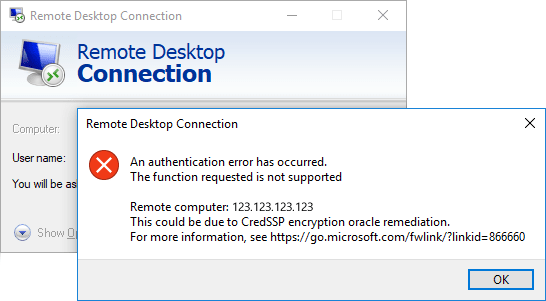
На самом деле это не ошибка, а уведомление о проблеме безопасности давно необновлённого сервера.
13 марта 2018 года вышла информация об уязвимости в протоколе CredSSP и первые патчи для ее закрытия в серверных операционных системах. Эта уязвимость позволяет в обход проверки выполнять на самом сервере от имени передаваемых учётных записей различные команды, включая установку и удаление произвольного программного обеспечения, изменение и удаление данных на сервере, создание учётных записей с произвольными правами.
С этой проблемой не столкнулись те, кто своевременно устанавливал накопительные обновления на свой сервер. В марте они вышли для серверных операционных систем, для десктопных ОС они автоматически установились с прочими обновлениями в мае.
Для решения проблемы первым делом нужно к нему все-таки подключиться. Проще всего это сделать через авариный режим работы с сервером в вашем личном кабинете – такое есть почти у кажого провайдера VPS / VDS серверов. На VPS.house это делается простым кликом на скриншот экрана сервера в личном кабинете:

Или же вы можете на время просто отключить на компьютере, с которого пытаетесь подключаться, данное блокирующее уведомление о проблеме безопасности:
Инструкция для тех, кто пользуется редакцией Windows HOME:
1. Запустите на вашем компьютере (том, с которого хотите подключиться к серверу) командную строку от имени администратора

2. Наберите следующий текст в командной строке (можно скопировать и вставить):
REG ADD HKLM\SOFTWARE\Microsoft\Windows\CurrentVersion\Policies\System\CredSSP\Parameters /v AllowEncryptionOracle /t REG_DWORD /d 2
1. Откройте редактор групповых политик, для этого в командной строке или в PowerShell наберите «gpedit.msc» или найдите его через поиск на вашем ПК по фразе «Edit group policy» или «Изменение групповой политики» если вы работаете в русскоязычном интерфейсе.

Если после выполнения этой команды вы получили ошибку о том, что команда не найдена или не является внутренней или внешней командой, значит у вас Windows не версии PRO, а скорее всего HOME и вам нужно смотреть инструкцию выше.
2. В папках настроек дерева слева вам необходимо открыть:

3. В папке «Credentials Delegation» («Передача учетных данных») найдите параметр «Encryption Oracle Remediation» («Исправление уязвимости шифрующего оракула»), откройте его, включите его использование, выбрав «Enabled» («Включено») и установите значение параметра в выпадающем списке на «Vulnerable» («Оставить уязвимость»)

После выполнения этих действий на вашем ПК, вы сможете подключаться к серверу также, как и раньше, но это не решение проблемы безопасности.
Как только вы подключились к серверу, установите обновления как это делается в любой десктопной версии Windows.

Если при попытке установки возникает ошибка, поверьте запущена ли служба «Windows Update» («Центр обновления Windows»). Открыть список служб можно по пути:
Если служба не запускается, проверьте, разрешен ли ее запуск: статус не должен быть «Disabled» («Отключена»).
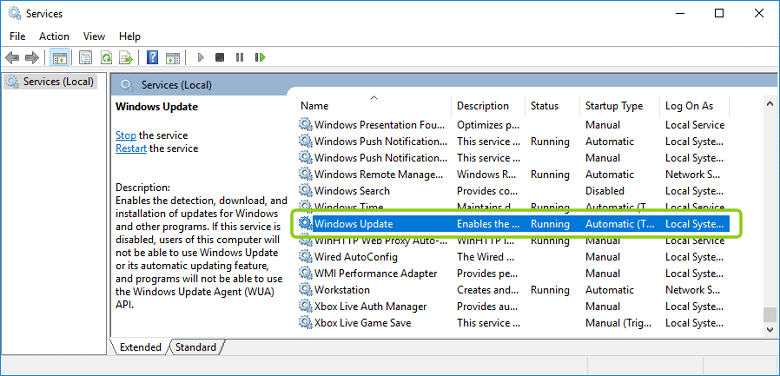
Если вы используете Windows Server 2012 R2 или Windows Server 2008 R2 SP1, то вы можете установить не все обновления, а только одно, исправляющее эту уязвимость и тем самым значительно быстрее решить проблему подключения к серверу.
Если, прочитав всё описанное выше, вам так и не удалось понять, что нужно сделать или если ничего не получилось, вы всегда можете пересоздать сервер в личном кабинете – эта функция также есть у любого провайдера облачных услуг. Она существует для получения сервера чистого, как будто вы только что его заказали, он будет пустым, все ваши данных будут потеряны! Прибегаете к ней только в крайней необходимости и в случае если на вашем сервере не хранится и не работает ничего важного или требующего долгой последующей настройки.
Источник
Ошибка credssp windows server 2016
Добрый день! Уважаемые читатели и гости IT блога Pyatilistnik.org, в прошлый раз мы с вами чинили HDD с поврежденной файловой системой и состоянием RAW уверен, что вам удалось это сделать. Сегодня я в очередной раз переведу наш вектор траблшутера в сторону терминальных столов, а именно мы рассмотрим ситуацию, что когда вы пытаетесь подключиться к удаленному серверу по RDP протоколу, а у вас после ввода логина и пароля, выскакивает ошибка, что вы не прошли проверку подлинности и причиной ошибки может быть исправление шифрования CredSSP. Давайте разбираться, что за зверь, этот CredSSP и как вам получить доступ к вашему серверу.
Как выглядит ошибка credssp
Перед тем, как я покажу вам известные мне методы ее устранения, я бы как обычно хотел подробно описать ситуацию. Вчера при попытке подключиться к своему рабочему компьютеру, работающему на Windows 10 1709, с терминального стола, входящего в RDS ферму на Windows Server 2012 R2, я получил ошибку после ввода логина и пароля:

Ну и конечно в русском исполнении:

Получается двоякая ситуация, что RDP как бы работает, но вот по какой-то причине ваши учетные данные на принимающей стороне не соответствуют, каким-то критериям, давайте разбираться, что это за зверь CredSSP.
Назначение CredSSP
После проверки подлинности клиента и сервера клиент передает учетные данные пользователя на сервер. Учетные данные дважды шифруются с использованием ключей сеанса SPNEGO и TLS. CredSSP поддерживает вход в систему на основе пароля, а также вход в систему с использованием смарт-карт на основе X.509 и PKINIT.
Windows SSP
Следующие поставщики общих служб устанавливаются вместе с Windows:
Причины ошибки шифрования CredSSP
В марте 2018 года, компания Microsoft выпустила обновление безопасности для устранения уязвимостей для протокола поставщика поддержки безопасности учетных данных (CredSSP) под именем CVE-2018–0886 (https://support.microsoft.com/en-us/help/4093492/credssp-updates-for-cve-2018-0886-march-13-2018), используемого подключениями по протоколу удаленного рабочего стола (RDP) для клиентов Windows и Windows Server. Как только пользователи и системные администраторы произвели установку апдейтов, то по всему миру начались массовые жалобы, что люди не могут подключаться по протоколу RDP к серверам, компьютерам, получая ошибку, что причиной ошибки может быть шифрование CredSSP.
К сожалению 99% людей и администраторов совершают одну и туже ошибку, они сразу ставят обновления, не дождавшись пары дней после их выхода. Обычно этого времени хватает, чтобы вендор определил проблемы и отозвал глючное обновление.

Под раздачу попали буквально все, клиентские ОС Windows 7, Windows 8.1, Windows 10 с которых были попытки подключиться к RDS ферме или RemoteApp приложениям работающим на Windows Server 2008 R2 и выше. Если бы вы читали ветки обсуждений в эти дни, то вы бы поняли все негодование людей, особенно с запада.
Варианты исправления ошибки CredSSP
На самом деле вариантов много, есть правильные, есть и временные и обходные, которые нужно сделать быстро, чтобы хоть как-то работало, так как бизнес может в этот момент простаивать и терять деньги.
Отключаем credssp в Windows через NLA
Данный метод выхода из ситуации я бы рассматривал, как быстрое, временное решение, до того, как вы установите обновления безопасности. Чтобы разрешить удаленное подключение к серверу и избегать ситуации, что произошла ошибка при проверке подлинности credssp, сделайте вот что. Откройте свойства моего компьютера, попав в систему, так же можно нажать одновременно WIN+Pause Breake или как вариант в командной строке ввести control /name Microsoft.System. В окне «Система» находим пункт меню «Настройка удаленного доступа»

Снимите галку «Разрешить подключение только с компьютеров, на которых работает удаленный рабочий стол с проверкой подлинности на уровне сети»

После этого вы легко сможете подключиться к данному компьютеру или серверу, но как быть что вы не можете туда попасть и снять эту галку, тут нам на помощь придет реестр Windows. Вы можете удаленно создать нужные ключи реестра, которые отключат галку NLA или политику CredSSP. Для этого вы можете пойти двумя путями:
Давайте попробуем через удаленный реестр, для этого открываем Regedit, через окно «Выполнить».

Из меню «Файл» выберите пункт «Подключить сетевой реестр», далее найдите нужный вам сервер.

У вас подключится дополнительный реестр с двумя кустами. Переходите по пути (Если у вас не будет CredSSP\Parameters, то нужно будет их создать):

Или можно так же отключить NLA, для этого найдите ветку реестра:
Найдите там ключ SecurityLayer и выставите ему значение 0, чтобы деактивировать Network Level Authentication.
Теперь то же самое вы можете выполнить и через PsExec.exe, выставив для CredSSP минимальный уровень защиты или же отключить NLA, для этого находясь в cmd в режиме администратора введите команду:

Далее имея запущенный сеанс cmd для удаленного компьютера, выполните команду:

Аналогично можно сделать и для отключения Network Level Authentication, команда будет такой:
Еще раз обращаю ваше внимание, что данный метод временный и самый не безопасный, применяемый в случаях, когда уже ничего сделать нельзя или дольше, а нужно уже вчера, обязательно установите все нужные обновления.
Отключаем шифрование credssp через GPO
Если у вас большая инфраструктура, в которой сотни компьютеров и сотни серверов, то вы можете до установки нужных обновлений в вечернее время, временно отключить новый уровень шифрования CredSSP и убрать ошибку «Удаленный компьютер имя. Причиной ошибки может быть исправление шифрования CredSSP». Для этого мы можем воспользоваться всеми плюсами доменной инфраструктуры Active Directory. Тут два варианта, вы можете создать массовую политику для распространения ее на нужные OU или если у вас требование для одного или двух локальных компьютеров, то на них можно запустить локальный редактор групповых политик, тем самым внеся изменения только на них.
Напоминаю, что оснастку управление групповой политикой вы можете найти на контроллере домена или компьютере с установленным пакетом RSAT, открыть ее можно через команду в окне «Выполнить» gpmc.msc. Если нужно открыть локальный редактор групповых политик, то в окне «Выполнить» введите gpedit.msc.

Вам необходимо перейти в ветку:

Открываем настройку «Исправление уязвимости шифрующего оракула (Encryption Oracle Remediation)». Включаем политику, у вас активируется опция «Уровень защиты», на выбор будет три варианта:

Выбираем на время пункт «Оставить уязвимость (Vulnerable)». Сохраняем настройки.

После чего вам нужно обновить политику, для этого откройте командную строку и введите gpupdate /force. Если у вас не доменный компьютер, да и еще Windows 10 Home, которая не имеет встроенного локального редактора политик, то вам как я описывал выше, нужно производить правку реестра
На просторах интернета ходит скрипт PowerShell, который поможет включить данную политику на всех компьютерах в Active Directory
Самый правильный метод, это установка обновлений
Когда вам удалось везде подключиться и подошло время обслуживания ваших серверов, быстренько производим установку обновлений закрывающих брешь (CVE-2018-0886 | CredSSP Remote Code Execution Vulnerability).
Раньше были вот такие KB, но они со временем могут меняться свой номер, поэтому пройдите по ссылке выше, так будет надежнее.
Источник
The “CredSSP encryption oracle remediation” error when connecting to the remote computer’s desktop over RDP indicates that the remote host (most likely) or your computer is missing a security update that fixes a critical vulnerability in the CredSSP protocol.
Remote Desktop connection An authentication error has occurred. The function is not supported. Remote Computer: hostname This could be due to CredSSP encryption oracle remediation.
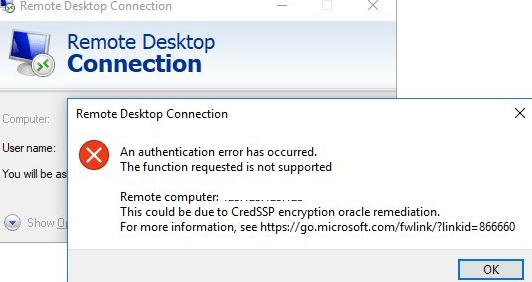
The Credential Security Support Provider (CredSSP) protocol is used to pre-authenticate users when the Network Level Authentication (NLA) protocol is enabled for Remote Desktop (RDP) connections. A critical vulnerability in the CredSSP protocol, which could lead to remote code execution via an open RDP port, was discovered and fixed in 2018 (CVE-2018-0886).
There are two possible scenarios if you receive this error:
- Your computer with the CredSSP update installed blocks connection to an unpatched RDP host with a vulnerable version of CredSSP. This is the most common case. This is usually because the operating system on the remote RDP host is being deployed from an old distro (RTM versions of Windows Server 2016/2012 R2/2008 R2, Windows 7, 8.1, or Windows 10 up to build 1803).
- A patched remote RDP (RDS) server blocks unpatched clients from connecting. It’s an opposite scenario. The client is running an old Windows build and the enforced mode is enabled on the Remote Desktop host to block vulnerable versions of CredSSP.
The recommended way to fix the CredSSP error is to download and install the latest cumulative security update rollup for your version of Windows released after May 2018 on the remote RDP host (or client, depending on the scenario). To check the latest Windows update installation date on a computer, use the PSWindowsUpdate module or the following WMI command in the PowerShell console:
gwmi win32_quickfixengineering |sort installedon -desc
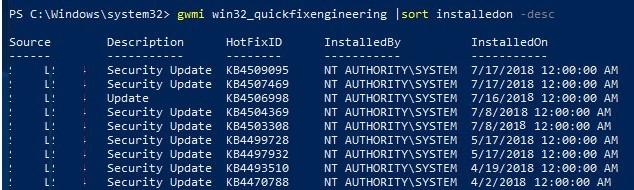
If there are no updates installed after 2018, you can manually download the MSU update from the Microsoft Update Catalog or install it via Windows Update or the WSUS update server.
There is a temporary workaround that allows connecting a remote desktop with a vulnerable CredSSP version (not recommended for continuous use due to security reasons).
- Open the local GPO editor (
gpedit.msc) on the client computer (from which you are trying to establish an RDP connection) - Navigate to Computer Configuration -> Administrative Templates -> System -> Credentials Delegation
- Enable the policy Encryption Oracle Remediation and set the Protection Level to Vulnerable
- Update the group policy setting on the computer (run
gpupdate /forcecommand) - Attempt to connect to the remote host via RDP.
The Encryption Oracle Remediation policy provides 3 levels of mitigation for the CredSSP vulnerability:
- Force Updated Clients – the most secure mode, which blocks vulnerable computer connections. If this option is enabled on the RDP host, it will block RDP connections from client computers with a vulnerable version of CredSSP.
- Mitigated – (used by default) in this mode, outbound RDP connections to remote hosts with a vulnerable version of CredSSP are not allowed. Incoming connections are allowed even from unpatched clients;
- Vulnerable – connections to RDP hosts with a vulnerable version of CredSSP are allowed (unsafe mode).
If you do not have a local GPO editor (for example, in Windows Home editions), you can make a direct registry change to allow RDP connections to servers with an unpatched version of CredSSP:
REG ADD HKLM\SOFTWARE\Microsoft\Windows\CurrentVersion\Policies\System\CredSSP\Parameters /v AllowEncryptionOracle /t REG_DWORD /d 2
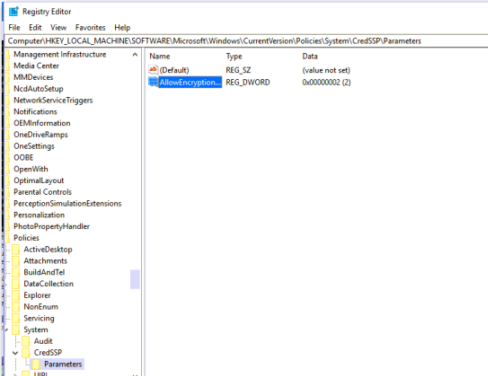
Once you have successfully connected to an RDP host, install the latest security updates on it. Then disable the Encryption Oracle Remediation policy on the client machine, or return the value 0 for the AllowEncryptionOracle registry parameter.
REG ADD HKLM\SOFTWARE\Microsoft\Windows\CurrentVersion\Policies\System\CredSSP\Parameters /v AllowEncryptionOracle /t REG_DWORD /d 0